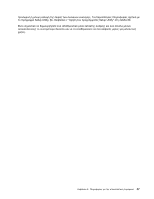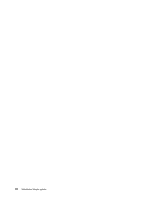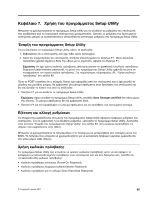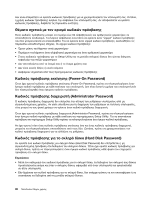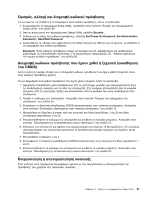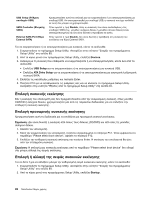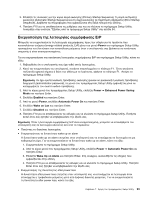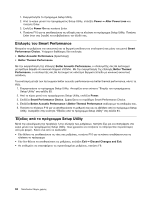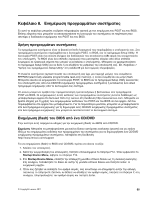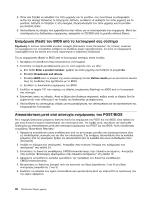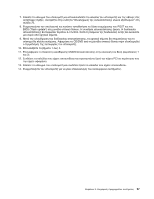Lenovo ThinkCentre M91p (Greek) User Guide - Page 106
Επιλογή συσκευής εκκίνησης
 |
View all Lenovo ThinkCentre M91p manuals
Add to My Manuals
Save this manual to your list of manuals |
Page 106 highlights
USB Setup USB) SATA Controller SATA) External SATA Port (Θύρα External SATA) USB USB Disable SATA Disable External SATA. 1 Setup Utility Setup Utility 89. 2 Setup Utility Devices. 3 USB Setup USB. ATA Drive Setup SATA. 4 Enter. 5 F10 Setup Utility Setup Utility 94. CD/DVD CD/DVD 1 2 F12 Please select boot device F12. 3 Enter Please select boot device 1 Setup Utility Setup Utility 89. 2 Setup Utility Startup . 92 ThinkCentre
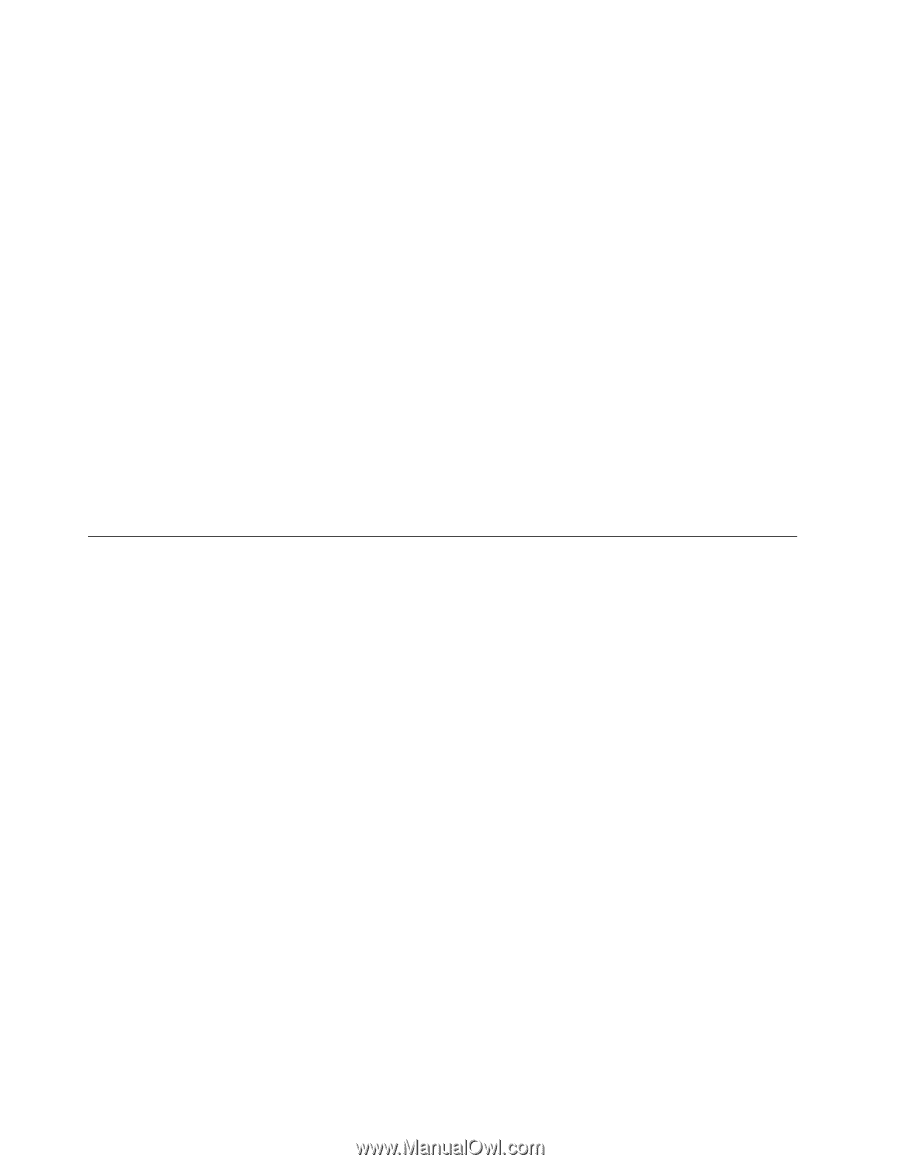
USB Setup (Ρύθμιση
υποδοχών USB)
Χρησιμοποιήστε αυτή την επιλογή για να ενεργοποιήσετε ή να απενεργοποιήσετε μια
υποδοχή USB. Αν απενεργοποιηθεί μια υποδοχή USB, η συσκευή που έχει συνδεθεί
σε αυτή δεν μπορεί να χρησιμοποιηθεί.
SATA Controller (Ελεγκτής
SATA)
Όταν οριστεί η τιμή
Disable
, όλες οι συσκευές που είναι συνδεδεμένες στις
υποδοχές SATA (π.χ. μονάδες σκληρού δίσκου ή μονάδα οπτικού δίσκου) είναι
απενεργοποιημένες και δεν είναι δυνατή η πρόσβαση σε αυτές.
External SATA Port (Θύρα
External SATA)
Όταν οριστεί η τιμή
Disable
, δεν είναι δυνατή η πρόσβαση στη συσκευή που
συνδέεται στη θύρα External SATA.
Για να ενεργοποιήσετε ή να απενεργοποιήσετε μια συσκευή, κάντε τα ακόλουθα:
1. Ενεργοποιήστε το πρόγραμμα Setup Utility. Ανατρέξτε στην ενότητα “Έναρξη του προγράμματος
Setup Utility” στη σελίδα 89.
2. Από το κύριο μενού του προγράμματος Setup Utility, επιλέξτε
Devices
.
3. Ανάλογα με τη συσκευή που επιθυμείτε να ενεργοποιήσετε ή να απενεργοποιήσετε, κάντε ένα από τα
ακόλουθα:
•
Επιλέξτε
USB Setup
για να ενεργοποιήσετε ή να απενεργοποιήσετε μια συσκευή USB.
•
Επιλέξτε
ATA Drive Setup
για να ενεργοποιήσετε ή να απενεργοποιήσετε μια εσωτερική ή εξωτερική
συσκευή SATA.
4. Επιλέξτε τις κατάλληλες ρυθμίσεις και πατήστε Enter.
5. Πατήστε F10 για να αποθηκεύσετε τις ρυθμίσεις σας και να κλείσετε το πρόγραμμα Setup Utility.
Ανατρέξτε στην ενότητα “Έξοδος από το πρόγραμμα Setup Utility” στη σελίδα 94.
Επιλογή συσκευής εκκίνησης
Εάν η εκκίνηση του υπολογιστή σας δεν πραγματοποιείται από την αναμενόμενη συσκευή, όπως μονάδα
CD/DVD ή σκληρού δίσκου, χρησιμοποιήστε μία από τις παρακάτω διαδικασίες για να επιλέξετε την
επιθυμητή συσκευή εκκίνησης.
Επιλογή προσωρινής συσκευής εκκίνησης
Χρησιμοποιήσετε αυτή τη διαδικασία για να επιλέξετε μια προσωρινή συσκευή εκκίνησης.
Σημείωση:
Δεν είναι δυνατή η εκκίνηση από όλους τους δίσκους (CD/DVD) και από όλες τις μονάδες
σκληρού δίσκου.
1. Κλείστε τον υπολογιστή.
2. Κατά την ενεργοποίηση του υπολογιστή, πατήστε επανειλημμένα το πλήκτρο F12. Όταν εμφανιστεί το
παράθυρο "Please select boot device", αφήστε το πλήκτρο F12.
3. Επιλέξτε την επιθυμητή συσκευή εκκίνησης και πατήστε Enter. Η εκκίνηση του υπολογιστή θα γίνει
από την επιλεγμένη συσκευή.
Σημείωση:
Η επιλογή μιας συσκευής εκκίνησης από το παράθυρο "Please select boot device" δεν οδηγεί
στη μόνιμη αλλαγή της σειράς εκκίνησης.
Επιλογή ή αλλαγή της σειράς συσκευών εκκίνησης
Για να δείτε ή για να αλλάξετε μόνιμα την καθορισμένη σειρά συσκευών εκκίνησης, κάντε τα ακόλουθα:
1. Ενεργοποιήστε το πρόγραμμα Setup Utility. Ανατρέξτε στην ενότητα “Έναρξη του προγράμματος
Setup Utility” στη σελίδα 89.
2. Από το κύριο μενού του προγράμματος Setup Utility, επιλέξτε
Startup
.
92
ThinkCentre Οδηγός χρήσης